¿Qué es un Tablero de Pinterest? ¿Cómo crear un Tablero de Pinterest fácilmente?
Si alguna vez te has preguntado qué es un Tablero de Pinterest y cómo utilizar esta función de manera efectiva, este artículo es para ti. Únete a Snappin para explorar todo, desde el concepto y las características hasta los pasos detallados para crear tableros en Pinterest, ayudándote a optimizar tu experiencia. ¡Descúbrelo ahora!
I. ¿Qué es un Tablero de Pinterest?
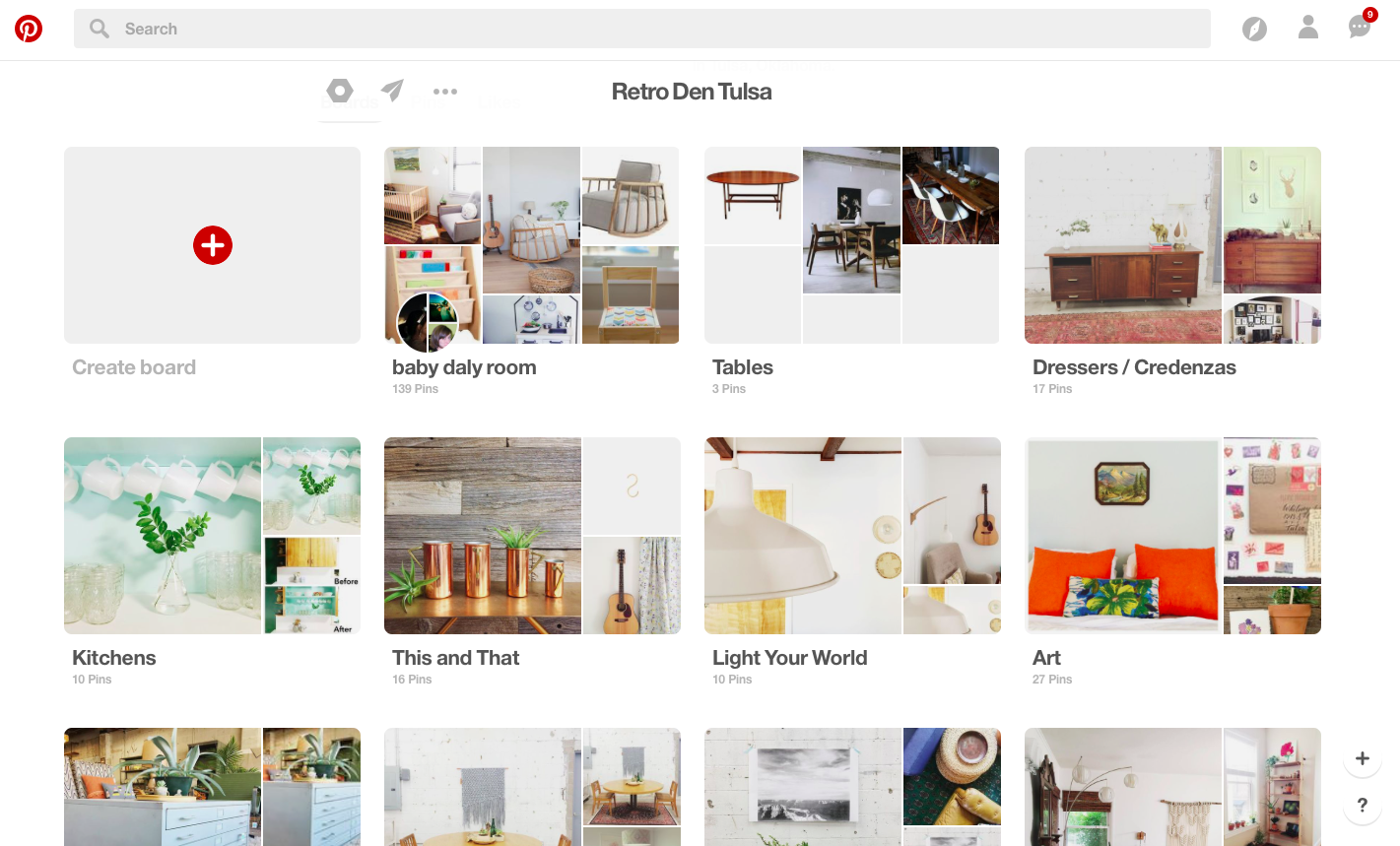
Pinterest funciona como un "cuaderno de ideas" digital donde puedes guardar todo lo interesante que encuentres. Los Tableros de Pinterest son una parte crucial de este ecosistema, sirviendo como "centros de almacenamiento" organizados.
Cuando guardas una imagen o un video en Pinterest (llamado Pin), necesitarás organizarlos en tableros. Cada tablero representa un tema o idea específica, como moda, comida, viajes o incluso planes de boda. Puedes crear tantos tableros como desees y gestionarlos a tu manera.
Una característica emocionante de los Tableros de Pinterest es que no son solo herramientas de almacenamiento personal; también pueden ser compartidos o colaborados con otras personas. Esto los hace ideales para desarrollar ideas en grupo o crear una colección inspiradora.
Leer más: Guía paso a paso sobre cómo usar Snappin para descargar videos de Pinterest
II. Características Básicas de los Tableros de Pinterest
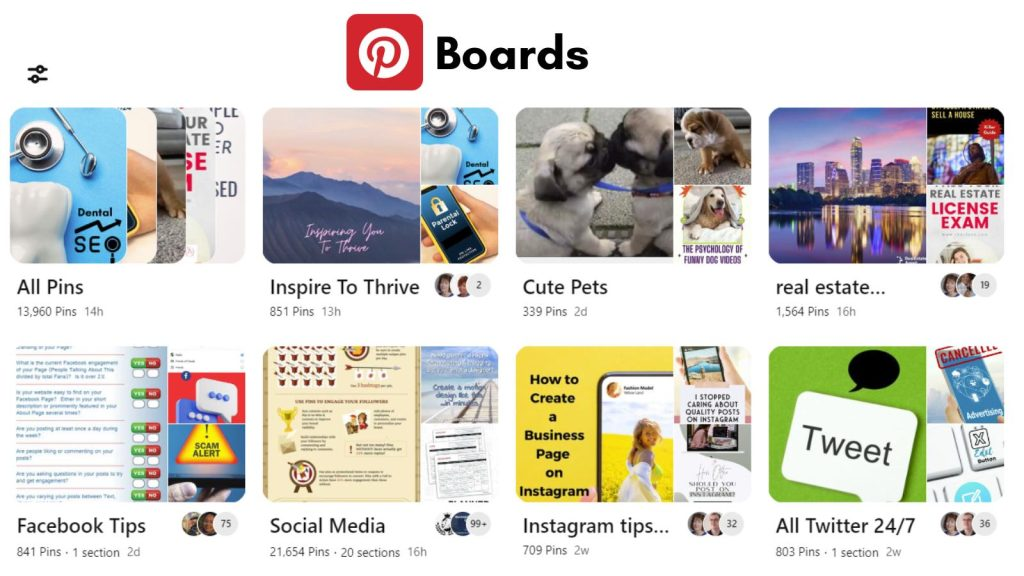
Antes de profundizar en cómo crear un tablero, exploremos algunas características interesantes de los Tableros de Pinterest que te ayudarán a organizar tus ideas de manera más efectiva:
1. Crea Tableros para Diversos Propósitos
Puedes crear tableros públicos o mantenerlos privados, según tu propósito. Por ejemplo, los tableros privados pueden usarse para planificar sorpresas, como una fiesta de cumpleaños, mientras que los tableros públicos te permiten compartir ideas con la comunidad.
2. Agrega Colaboradores a tus Tableros
Pinterest te permite invitar a otras personas a contribuir en tus tableros. Esto es especialmente útil para proyectos en grupo o cuando deseas que tus amigos agreguen ideas a un plan.
3. Personaliza la Imagen de Portada del Tablero
Puedes establecer una imagen de portada para cada tablero para resaltar su tema, lo que facilita la distinción entre tableros cuando tienes muchos.
4. Organiza los Tableros en Secciones
Un tablero puede dividirse en secciones más pequeñas, llamadas secciones de tablero, para organizar el contenido de manera más detallada. Por ejemplo, un tablero sobre "Moda" puede dividirse en secciones como "Ropa de Oficina", "Estilo Urbano" y "Accesorios".
III. Cómo Crear un Tablero de Pinterest desde tu Perfil
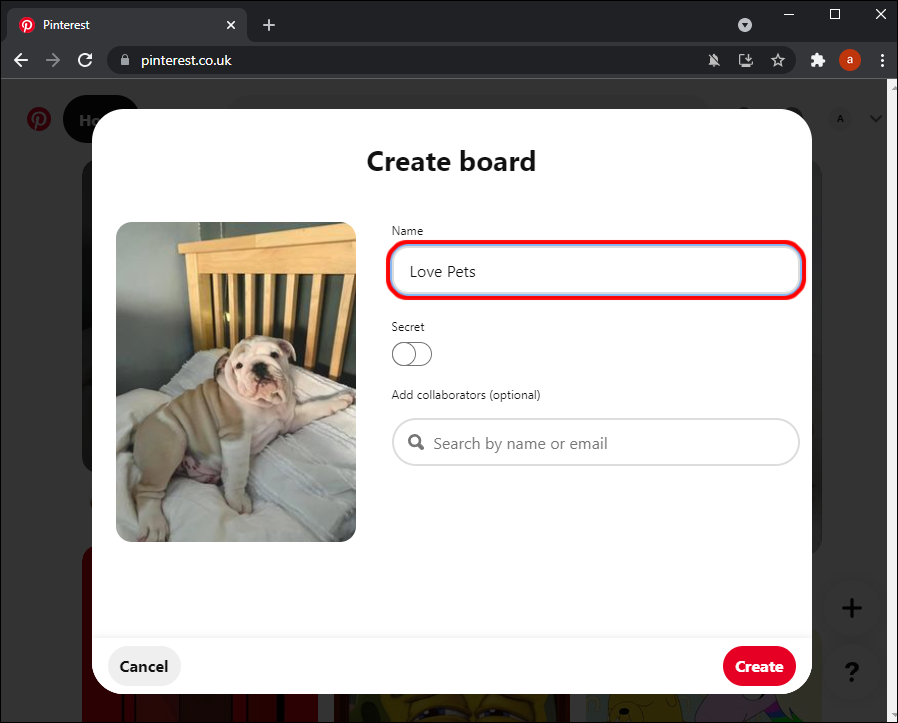
Crear un tablero en Pinterest desde tu perfil personal es la forma más sencilla de comenzar a guardar tus ideas. Puedes hacerlo tanto en una computadora como en un dispositivo móvil, siguiendo estos pasos específicos:
1. Crear un Tablero desde tu Perfil en una Computadora
Pinterest en una computadora tiene una interfaz espaciosa, lo que facilita la creación de tableros. Aquí tienes una guía paso a paso:
- Inicia sesión en tu Cuenta de Pinterest: Primero, ve a Pinterest e inicia sesión en tu cuenta personal. Si no tienes una cuenta, puedes registrarte en solo unos minutos.
- Abre tu Perfil: Una vez que hayas iniciado sesión, haz clic en tu foto de perfil en la esquina superior derecha de la pantalla. Aquí verás todos los tableros que has creado o lo encontrarás vacío si es la primera vez que usas Pinterest.
- Haz clic en el Icono de Sumar: En el lado derecho de la pantalla, verás un pequeño icono de más (+). Aquí es donde empiezas a crear un nuevo tablero. Al hacer clic, aparecerá un menú desplegable. Selecciona "Tablero".
- Ingresa la Información del Tablero: Necesitarás ingresar un nombre para tu tablero (por ejemplo, "Ideas de Boda", "Moda de Verano", etc.). Si deseas que tu tablero sea secreto, puedes habilitar la opción "Mantener este tablero en secreto". Además, Pinterest te permite agregar una fecha o un rango de fechas si tu tablero está relacionado con un evento específico.
- Completa la Creación del Tablero: Haz clic en el botón "Crear", y tu tablero estará listo. Ahora puedes comenzar a fijar contenido en el nuevo tablero.
2. Crear un Tablero desde tu Perfil en Móvil
Si prefieres la comodidad, la aplicación de Pinterest en tu teléfono es la opción perfecta. Su interfaz fácil de usar hace que crear tableros sea sencillo en cualquier lugar.
- Abre la Aplicación de Pinterest: Primero, descarga la aplicación de Pinterest desde la App Store (iOS) o Google Play (Android). Después de instalarla, inicia sesión en tu cuenta.
- Accede a tu Perfil: En la esquina inferior derecha de la pantalla, toca tu foto de perfil. La pestaña "Guardado" mostrará todos los tableros que has creado o guardado previamente.
- Crea un Nuevo Tablero: Toca el icono de más (+) en la parte inferior de la pantalla y luego selecciona "Tablero."
- Ingresa la Información del Tablero: Escribe el nombre de tu tablero, como "Decoración del Hogar" o "Recetas." Si lo deseas, puedes agregar colaboradores, es decir, personas que pueden contribuir con ideas al tablero. Igualmente, la opción "Mantener este tablero en secreto" está disponible para el control de privacidad.
- Agrega Pines y Completa: Después de crear el tablero, Pinterest te sugerirá Pines relacionados para que selecciones y añadas. Una vez que termines, toca "Hecho." ¡Ahora, tu tablero está listo para usarse!
IV. Cómo Crear un Tablero desde la Pestaña Guardado

Otra forma de crear un tablero es desde la pestaña "Guardado", que contiene todo el contenido que has guardado previamente. Este método es muy conveniente si deseas organizar tus ideas guardadas en un tablero específico.
- Paso 1: Abre la Pestaña Guardado: En la interfaz principal de la aplicación de Pinterest, toca el icono de perfil en la esquina inferior derecha para abrir la pestaña Guardado.
- Paso 2: Crea un Nuevo Tablero: Mira en la parte superior o inferior de la pantalla, y verás un icono de más (+). Tócalo y selecciona "Tablero" para comenzar a crear uno nuevo.
- Paso 3: Nombra y Configura el Tablero: Ingresa un nombre apropiado. Por ejemplo, si estás guardando ideas para unas vacaciones, podrías nombrar el tablero "Planes para Vacaciones de Verano". También puedes agregar colaboradores para editar el tablero juntos o habilitar el modo secreto si deseas mantenerlo privado.
- Paso 4: Mueve el Contenido Guardado al Nuevo Tablero: Después de crear el tablero, puedes agregar Pines desde la pestaña Guardado a este nuevo tablero. Esto ayuda a organizar tu contenido de manera clara y facilita su gestión.
Leer más: Crear una cuenta de empresa en Pinterest
V. Guía para Crear un Tablero Cuando Guardas un Pin
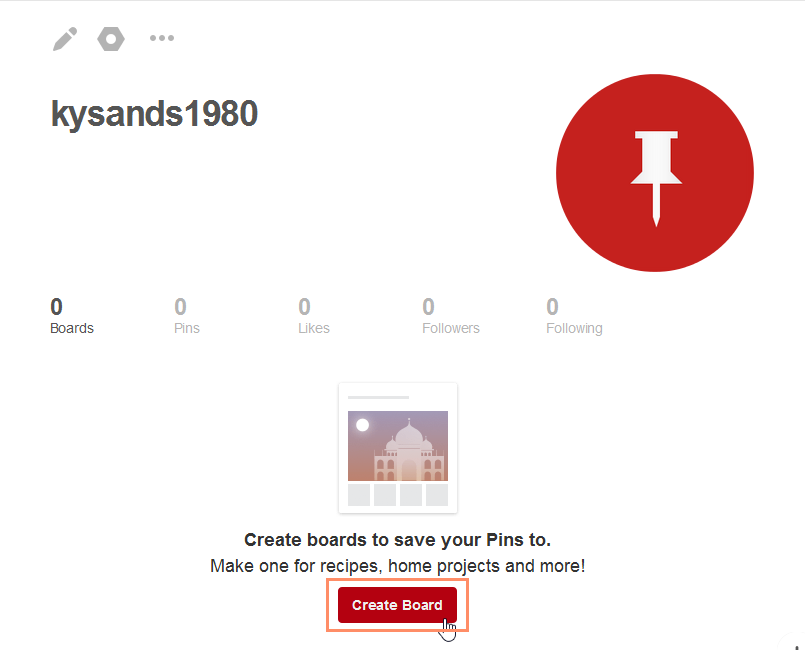
Pinterest también te permite crear un nuevo tablero mientras guardas un Pin. Esto es especialmente útil cuando estás desplazándote por el feed y quieres guardar rápidamente una nueva idea en un tablero que aún no existe.
1. Crear un Tablero al Guardar un Pin en una Computadora
Si usas principalmente Pinterest en una computadora, este proceso será muy fácil. Aquí están los pasos detallados que puedes seguir:- Paso 1: Mientras navegas por tu feed de Pinterest y encuentras un Pin que te llama la atención, no dudes en hacer clic en él para ver los detalles. A veces, solo con una mirada es suficiente para inspirarte o ver una idea que deseas guardar de inmediato.
- Paso 2: Después de hacer clic en el Pin, verás un pequeño icono de flecha junto al nombre del tablero sugerido encima del Pin. Pasa el cursor sobre este icono y aparecerá un menú desplegable. Aquí puedes elegir entre los tableros que ya has creado o crear uno nuevo.
-
Paso 3: Haz clic en "Crear Tablero" en la parte inferior de la lista de tableros que aparece. Se abrirá una ventana pidiéndote que ingreses un nombre para el nuevo tablero. En este punto, deberías pensar cuidadosamente en el nombre del tablero para asegurarte de que sea claro y fácil de categorizar más adelante. Si trabajas en un campo creativo, como diseño, blogging o marketing, podrías querer darle un nombre específico a tu tablero, como "Ideas de Diseño Web" o "Estrategias de SEO."
-
Paso 4: Después de ingresar el nombre del tablero, puedes agregar otros detalles, como fechas, o incluso cambiar el tablero a modo "secreto". Si eliges el modo secreto, el tablero solo será visible para ti y cualquier colaborador que invites. Esta es una función muy útil cuando deseas mantener ciertas ideas o proyectos privados antes de compartirlos con el público.
-
Paso 5: Una vez que hayas completado todos los detalles necesarios, simplemente haz clic en "Crear" para guardar el tablero. Serás llevado inmediatamente a la página del nuevo tablero, donde podrás comenzar a fijar contenido en este tablero.
2. Crear un Tablero al Guardar un Pin en Móvil
Aunque la interfaz de Pinterest en móvil es diferente de la versión de escritorio, el proceso de crear un tablero mientras guardas un Pin sigue siendo sencillo. Así es como Snappin normalmente lo hace cuando usa la aplicación de Pinterest en un teléfono:- Paso 1: Cuando estés navegando por Pinterest y encuentres un Pin que te guste, una gran idea o simplemente algo que quieras guardar, toca el Pin para ver sus detalles. Presta atención al botón "Guardar" justo debajo del Pin, donde elegirás guardar la idea en uno de tus tableros.
- Paso 2: Después de tocar "Guardar", aparecerá una ventana mostrando tus tableros existentes. Pero en lugar de solo guardar el Pin en un tablero existente, verás una opción para "Crear tablero" en la parte inferior de la pantalla. Tócalo para comenzar a crear un nuevo tablero.
- Paso 3: Aparecerá una nueva pantalla pidiéndote que ingreses un nombre para tu nuevo tablero. Aquí, deberás darle un nombre al tablero que coincida con el contenido que estás guardando. Por ejemplo, si estás guardando imágenes sobre diseños de dormitorios, podrías nombrar el tablero "Decoración del Dormitorio de Ensueño". Si son ideas de moda, podrías elegir un nombre como "Moda de Verano 2025."
- Paso 4: Después de ingresar el nombre del tablero, también puedes agregar colaboradores a tu tablero justo aquí. Esto es conveniente si deseas compartir el tablero con un grupo para discutir e intercambiar ideas. Además, no olvides verificar si deseas mantener el tablero en modo "secreto". Esta función asegura que solo tú o los colaboradores invitados puedan ver el tablero.
- Paso 5: Una vez que hayas terminado de configurar, toca "Crear" en la esquina superior derecha de la pantalla. Inmediatamente, se creará tu tablero y el Pin que guardaste se añadirá a este tablero.
Entender qué son los tableros de Pinterest y cómo usarlos te ayudará a maximizar el potencial de esta plataforma. Ya sea que quieras almacenar ideas personales, planificar tu trabajo o conectarte con la comunidad creativa, los tableros de Pinterest son una herramienta invaluable.
¡Comienza a crear un tablero hoy y explora el mundo infinito de inspiración que Pinterest ofrece!
